在Excel的函数世界里,DATE函数是一把开启高效日期管理大门的智能钥匙。无论是进行复杂的日期计算、规范数据录入,还是制作精美的报表,DATE函数都能大显身手。它以简洁的语法和强大的功能,成为数据处理中不可或缺的实用工具。接下来,就让我们一起深入了解DATE函数的奥秘吧。
一、DATE函数:简洁语法,精准生成日期
DATE函数的语法结构清晰明了,公式为:=DATE(年, 月, 日) 。
其中,“年”参数输入具体的年份,如2025;“月”参数输入1到12之间的数字,代表一年中的各个月份;“日”参数输入1到31之间的数字,对应每个月的具体日期。例如,在单元格中输入公式**=DATE(2025, 5, 20)** ,Excel会立即生成日期“2025/5/20”。这种方式能够快速、准确地生成规范的日期格式,满足各种数据处理对日期的要求。
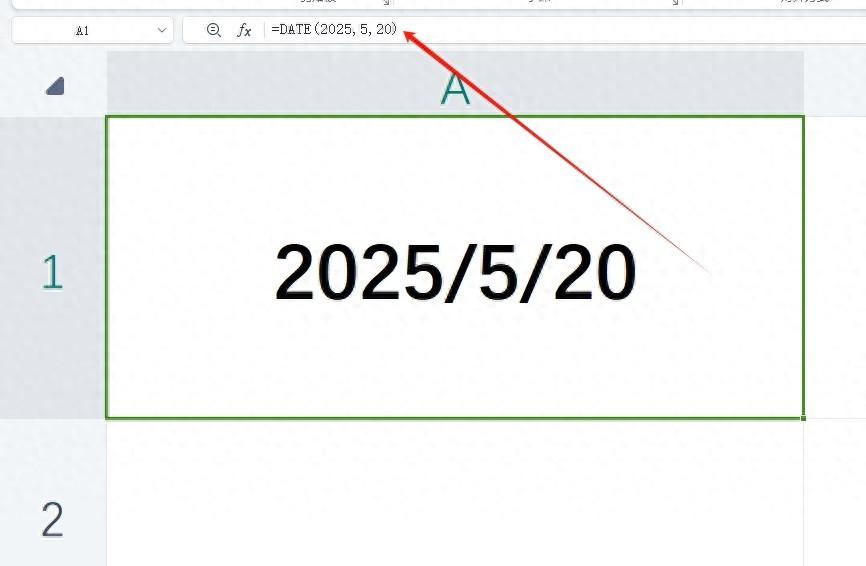
二、实用技巧:挖掘DATE函数的强大潜能
1、自动日期调整
DATE函数具有智能的自动调整功能。当输入的月份或天数超出正常范围时,Excel会自动进行计算并返回正确的日期。
当公式为**=DATE(2023, 13, 1)** 时,由于月份超过了12,Excel会自动将年份进一位,返回“2024/1/1”。
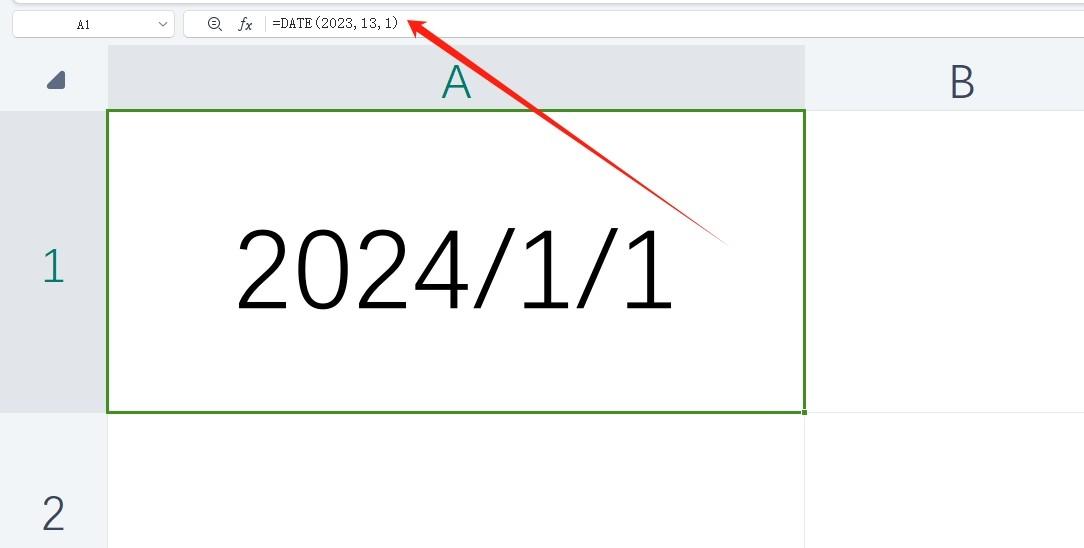
对于公式**=DATE(2023, 2, 30)** ,因为2月通常没有30天,Excel会自动调整日期,返回“2023/3/2”。这种自动调整功能大大减少了手动计算和修正日期的工作量,提高了数据处理的准确性。
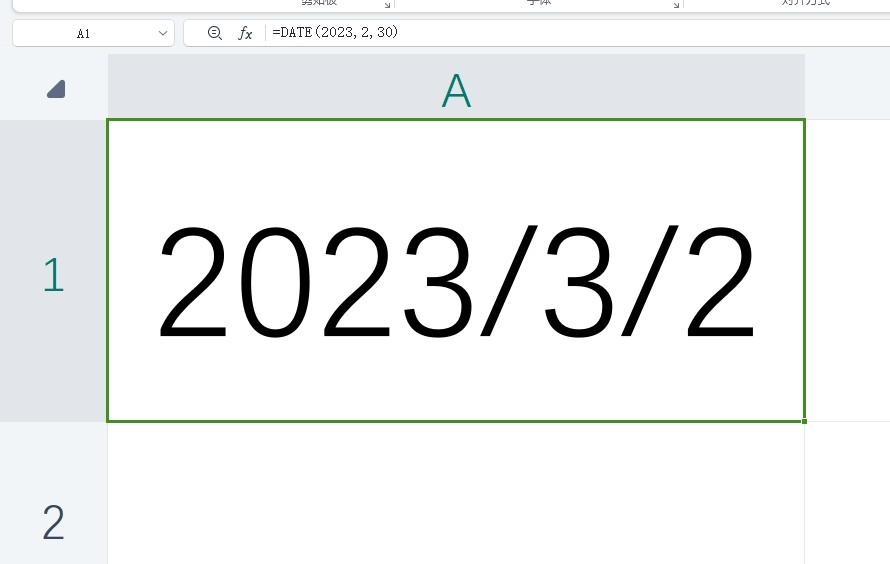
2、动态日期生成
结合其他函数,DATE函数可以实现动态日期的生成。例如,使用公式**=DATE(YEAR(TODAY()), 1, 1)** ,TODAY函数先获取当前日期,YEAR函数提取当前年份,再由DATE函数生成今年的1月1日。这种动态生成日期的方式,适用于需要根据当前时间进行数据处理的场景,如年度报表的时间范围设定、每日数据的记录等。
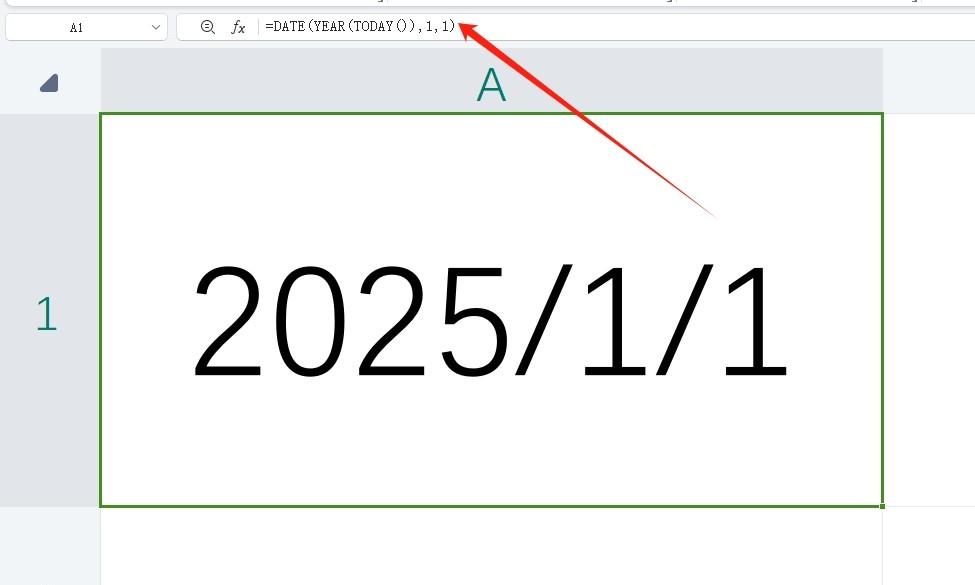
三、广泛应用:解决实际日期管理难题
1、批量日期生成:在制作考勤表、日程表等需要大量日期数据的表格时,DATE函数可以快速批量生成所需日期。通过设置起始日期和日期间隔,结合函数的复制和填充功能,能够高效地生成连续的日期序列,节省时间和精力。
2、未来/过去日期计算:DATE函数能够方便地计算未来或过去的日期。比如,要计算30天后的日期,可以使用公式**=DATE(YEAR(TODAY()), MONTH(TODAY()), DAY(TODAY()) 30)** ,先获取当前日期的年、月、日,再加上30天,得到未来的日期。同样,计算过去的日期也可以采用类似的方法,满足各种时间跨度的计算需求。
3、处理不规范日期数据:在实际数据处理中,常常会遇到不规范的日期数据,如年、月、日分别存储在不同单元格中。DATE函数可以将这些分开的年、月、日信息合并成标准的日期格式,通过输入相应的单元格引用作为参数,轻松实现日期的规范化处理,为后续的数据分析和报表制作提供准确的数据基础。
DATE函数以其简单易用的语法和强大的功能,成为Excel中处理日期数据的得力助手。掌握DATE函数的基本用法和实用技巧,能够让我们在数据处理过程中更加高效、准确地管理日期信息。无论是日常办公还是专业的数据处理工作,DATE函数都能为我们带来便利和效率的提升。赶紧动手试试,让DATE函数成为你Excel操作中的得力工具吧!










评论 (0)